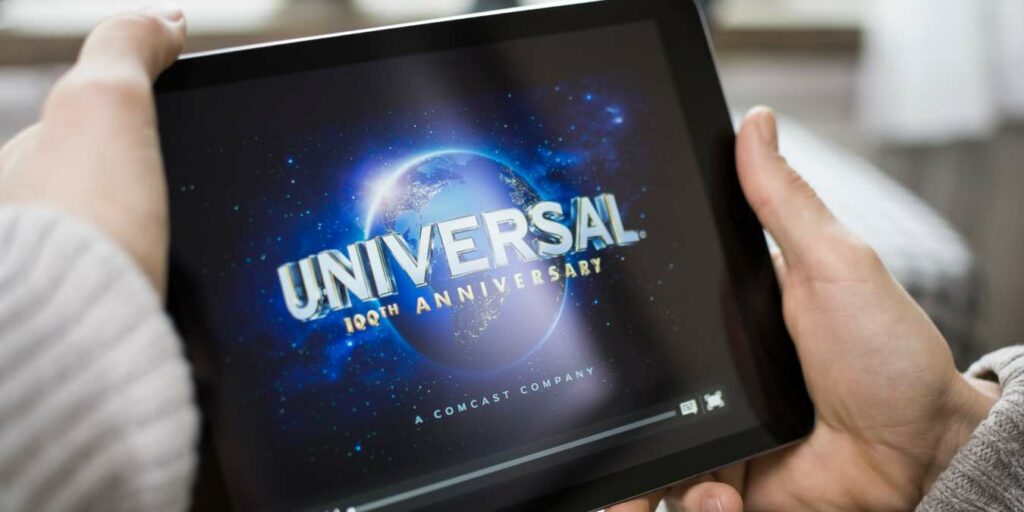Nest Hub y Nest Hub Max le brindan una pantalla conveniente para acompañar el acceso y los controles del Asistente de Google. Ahora puedes ver Netflix en dispositivos Nest Hub. Esto significa que Nest Hub de Google tiene un gran beneficio sobre Echo Show de Amazon y el Portal de Facebook, especialmente si desea soporte para Netflix y YouTube incorporados.
Netflix finalmente soportado
Google anunció el 21 de julio de 2020 que Netflix finalmente es compatible con una pantalla inteligente. The Echo Show y Portal aún no tienen soporte oficial de Netflix. No solo puede transmitir directamente desde su dispositivo, sino que también podrá transmitir Netflix a su televisor.

Si bien Google ya brinda a los usuarios acceso a Hulu, Disney+, CBS All Access, Sling TV, Peacock y más, poder ver Netflix en los dispositivos Nest Hub brinda a los usuarios la mejor variedad para elegir. Además, dado que Nest Hub y Nest Hub Max también son parlantes inteligentes, puede controlar todo con su voz después de vincular su cuenta de Netflix.
Si tiene un Nest Hub Max, hay una característica adicional: control de gestos. Dado que el modelo Max tiene una cámara, puede mover la mano frente a la cámara para pausar y reanudar la reproducción.
Vincula tu cuenta de Netflix
Antes de comenzar a ver Netflix, deberá vincular su cuenta de Netflix a su cuenta de Google Home. Todo lo que necesita es la aplicación Google Home para comenzar.
Abra la aplicación Google Home en su teléfono inteligente o tableta. Presiona el ícono de engranaje de Configuración.

Toca Vídeo.
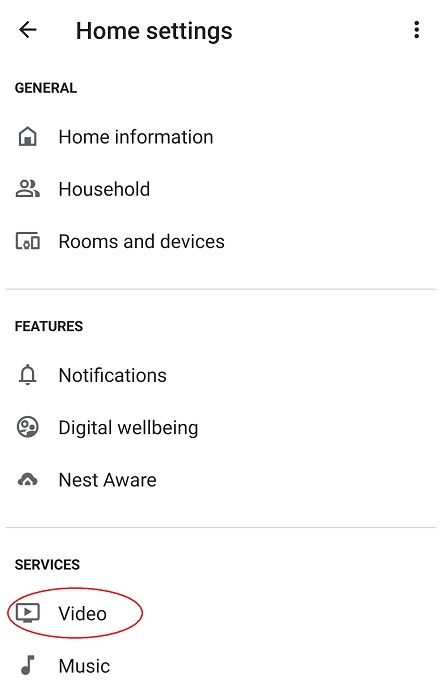
Toca Netflix.
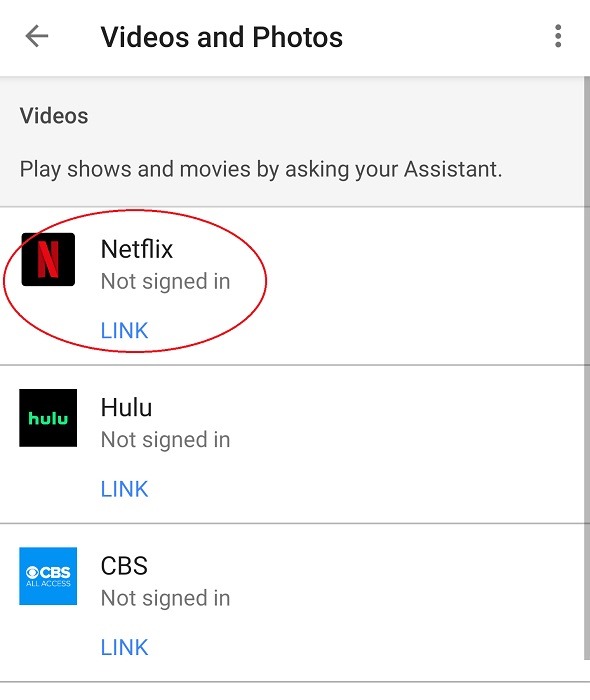
Toque «Vincular cuenta» y siga las instrucciones para iniciar sesión en Netflix y vincular su cuenta en el navegador elegido.

También puede usar la aplicación Asistente de Google en lugar de Google Home. El proceso es similar. Sin embargo, en lugar de tocar el icono de engranaje de Configuración, toca el menú en la esquina superior derecha.
Luego, toque «Configuración del asistente».

Toque la pestaña «Servicios».
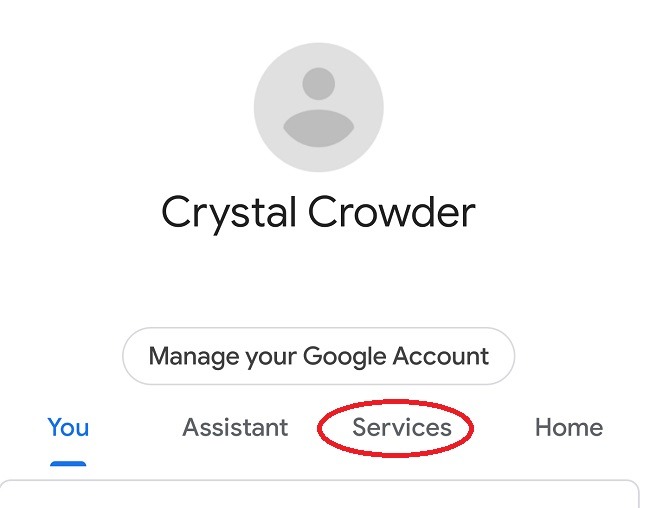
Elija «Videos y fotos».
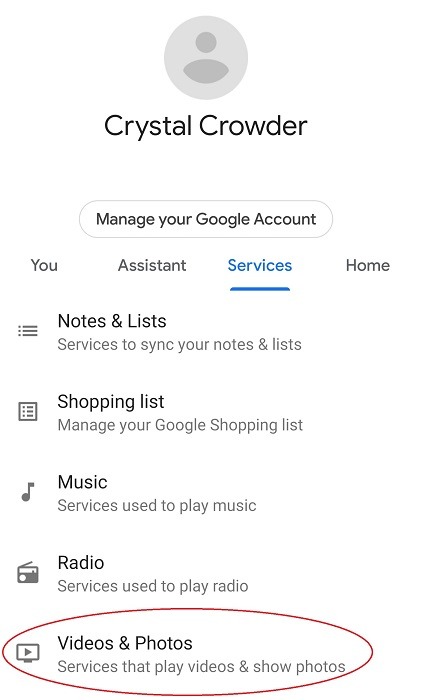
Después de eso, procede a vincular tu cuenta de Netflix.
Como advertencia, todo esto es todavía bastante nuevo. Tuve que pasar por el proceso dos veces antes de que funcionara bien. Otros usuarios están teniendo dificultades similares. Sin embargo, una vez que todo esté conectado, estará listo.
Una cosa que puede ayudar es elegir un dispositivo predeterminado. Esto solo se aplica si tiene varios dispositivos Google Home. Desde la aplicación Google Home, toque el ícono de menú y seleccione «Cuenta y dispositivos». Elige tu dispositivo Nest Hub o Nest Hub Max. Toque el ícono de Configuración y seleccione «TV predeterminada» para usar este dispositivo como el predeterminado para mirar televisión.
Ver Netflix en Nest Hub
Una vez que todo esté conectado, todo lo que tienes que hacer es decir «Hola Google, abre Netflix». Puede desplazarse manualmente por sus opciones usando la pantalla táctil de Nest Hub. También puedes decir: «Hola Google, reproduce el nombre del programa de TV en Netflix», si sabes el nombre del programa que quieres reproducir.

Si ya estaba viendo algo en su teléfono inteligente, transmítalo directamente a su Nest Hub para continuar donde lo dejó. En su teléfono inteligente, abra Netflix y el programa que estaba viendo. Toca el botón de enviar y elige tu dispositivo Nest Hub.
Usar Netflix más allá del Nest Hub
No estás limitado a solo ver Netflix en dispositivos Nest Hub. Ahora que es compatible con Google, puede transmitir Netflix a cualquier dispositivo compatible con Chromecast, como muchos televisores. No olvides que también puedes ver Netflix en Raspberry Pi.
Credito de imagen: Wikimedia Commons / Y2kcrazyjoker4, Ver películas en tablet pc por DepositPhotos